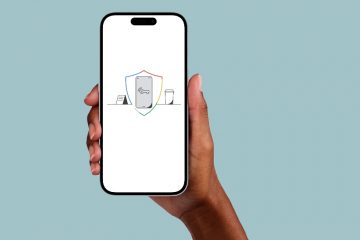Netflix è un popolare servizio di streaming di intrattenimento che offre agli utenti una varietà di serie TV, documentari e film. Di recente, gli utenti hanno segnalato che l’applicazione Netflix non si apre correttamente o non sono in grado di riprodurre film o programmi.
In questo articolo abbiamo raccolto alcune soluzioni basate su altri utenti che stavano affrontando questa edizione. Se sei uno di questi utenti alle prese con questo problema con l’app Netflix, questo articolo ti aiuterà a risolvere il problema e ti consentirà di continuare a utilizzare l’applicazione.
Sommario
Correzione 1 – Aggiorna l’app Netflix
1. Premi il tasto Windows e digita Store nella casella di ricerca.
2. Fai clic su Microsoft Store nel risultato della ricerca.
3. Una volta aperto il Negozio, seleziona la scheda Libreria in basso a sinistra.
4. Si apre la pagina Aggiornamenti e download che contiene l’elenco delle applicazioni scaricate sul PC utilizzando lo Store.
5. Individua Netflix nell’elenco delle app e fai clic su di esso per aprire la pagina dell’app in Microsoft Store.
6. Assicurati che l’app sia aggiornata all’ultima versione. Se sono disponibili aggiornamenti, puoi fare clic sul pulsante Aggiorna che verrà visualizzato all’apertura.
7. Fatto ciò, controlla se il problema è stato risolto.
Correzione 2 – Ripristina le impostazioni dell’app Netflix
1. Per aprire Esegui tieni premuti contemporaneamente i tasti Windows e R.
2. Digita ms-settings:appsfeatures per aprire App e funzioni.
3. Nella casella di ricerca sotto l’Elenco app digita Netflix per individuare l’applicazione.
4. Ora, fai clic sui tre punti verticali associati all’applicazione Netflix e scegli Opzioni avanzate.
5. Nella pagina Opzioni avanzate di Netflix, scorri verso il basso e individua la sezione Termina.
6. Fare clic sul pulsante Termina per terminare tutti i processi relativi all’applicazione.
7. Scorri verso il basso fino alla sezione Ripristina e fai clic sul pulsante Ripristina per ripristinare le impostazioni dell’app.
8. Fai nuovamente clic su Ripristina quando viene visualizzata la finestra di conferma.
9. Verifica se il problema con Netflix è stato risolto.
Correzione 3 – Risoluzione dei problemi relativi alle app di Windows Store
1. Premi Windows + R per aprire Esegui.
2. Digita ms-settings:troubleshoot per aprire la pagina Risoluzione dei problemi in Impostazioni.
3. Qui, fai clic su Altri strumenti per la risoluzione dei problemi.
4. Scorri verso il basso e individua App di Windows Store nell’elenco degli strumenti di risoluzione dei problemi.
5. Fai clic sul pulsante Esegui associato alle App di Windows Store.
6. La finestra di risoluzione dei problemi si apre e inizia a rilevare se ci sono problemi. Inoltre, mostra qualsiasi correzione che può essere applicata per risolvere il problema.
8. Una volta completata la procedura di risoluzione dei problemi, controlla se Netflix funziona come previsto.
Correzione 4 – Cancella la cartella temporanea
1. Premi Windows + E per aprire Esplora file.
2. Digita %temp% nella barra di navigazione e premi Invio per andare alla cartella Temp.
3. Premi Ctrl + A per selezionare tutti i file in questa cartella.
4. Ora tieni premuti i tasti Maiusc + Canc per rimuovere completamente tutti i file e le cartelle temporanei dal tuo sistema.
5. Nella finestra che richiede la conferma dell’eliminazione degli elementi, fare clic su Sì.
6. Dopo aver eliminato tutti i file, controlla se l’applicazione ora funziona.
Correzione 5 – Reinstalla l’app Netflix
1. Premi Windows + R per aprire la finestra di dialogo Esegui .
2. Digita ms-settings:appsfeatures per aprire la pagina Apps & features Settings.
3. Scorri verso il basso e individua Netflix nell’elenco delle applicazioni installate.
4. Fai clic sui tre punti verticali all’estremità destra e seleziona Disinstalla.
5. Quando viene richiesta la conferma, fare nuovamente clic su Disinstalla.
6. Attendi che l’applicazione venga disinstallata.
7. Per aprire Microsoft Store, premi il tasto Windows e digita Store nella ricerca.
8. Fai clic su Microsoft Store nel risultato.
9. In Windows Store, digita Netflix nella casella di ricerca in alto.
10. Seleziona Netflix nel risultato della ricerca per aprire la sua pagina nello Store.
11. Fare clic sul pulsante Installa associato all’applicazione per scaricarla e installarla sul PC.
12. Avvia l’app e accedi per verificare se funziona correttamente.
Grazie per aver letto.
Ora devi essere in grado di visualizzare i tuoi programmi preferiti e film sull’applicazione Netflix senza problemi. Commenta e facci sapere la correzione che ti ha aiutato a superare questo problema.
Un ingegnere del software si è trasformato in un educatore con una vasta esperienza di insegnamento nelle università. Attualmente sto lavorando alla mia passione per la scrittura.